Opdateret
Sådan forbinder du dine AirPods med en iPhone (trin for trin)
Vil du slutte dine Apple AirPods og AirPods Pro til din iPhone nemt og hurtigt? Vi viser med billeder og tekst, hvordan du gør det i tre enkle trin. Vi giver også tips til indstillinger, du kan foretage for at tilpasse dem.

At oprette forbindelse mellem Apple AirPods eller AirPods Pro og iPhone er meget lige til, når man først har fået det forklaret. Det er kort fortalt et spørgsmål om have høretelefonerne i etuiet og sørge for, at produkterne er tæt på hinanden.
Herunder forklarer vi, trin for trin, hvordan parringen foregår. Har du Apple AirPods og ønsker at koble dem til computer (Mac eller PC), så har vi også en guide til dig om det.
Trin for trin: Slut Apple AirPods til iPhone
1. Put AirPods i etuiet
Begynd med at lægge dine AirPods i det medfølgende opladningsetui, hvis de ikke allerede er der. Sørg for, at de ikke er løbet tør for batteri. Hvis de er løbet tør for batteri, bør du først lade dem op et stykke tid ved at slutte dem til en computer eller en USB-adapter.
2. Åbn låget af AirPods etui
Lås din iPhone op og åbn låget på etuiet til dine øretelefoner. Kontroller at lysdioden lyser.
3. Tilslut AirPods til iPhone
Placer din iPhone og etuiet med AirPods høretelefonerne ved siden af hinanden. På skærmen bør du nu få en visning, hvor du kan trykke på 'Tilslut'. Derefter er du klar.
Nu kan du tage dine høretelefoner og begynde at bruge dem. De er er tændt fra det øjeblik, du tager dem ud af etuiet.
Tager du dem ud af ørerne, skifter de til standbytilstand, men slukker ikke. Det betyder, at de bruger batteri, så længe de ikke er i etuiet. For at slukke dem, skal du lægge dem tilbage på plads i etuiet – så bliver de også opladet.
Tilpasning af AirPods: Bestem funktioner til touch-fladerne
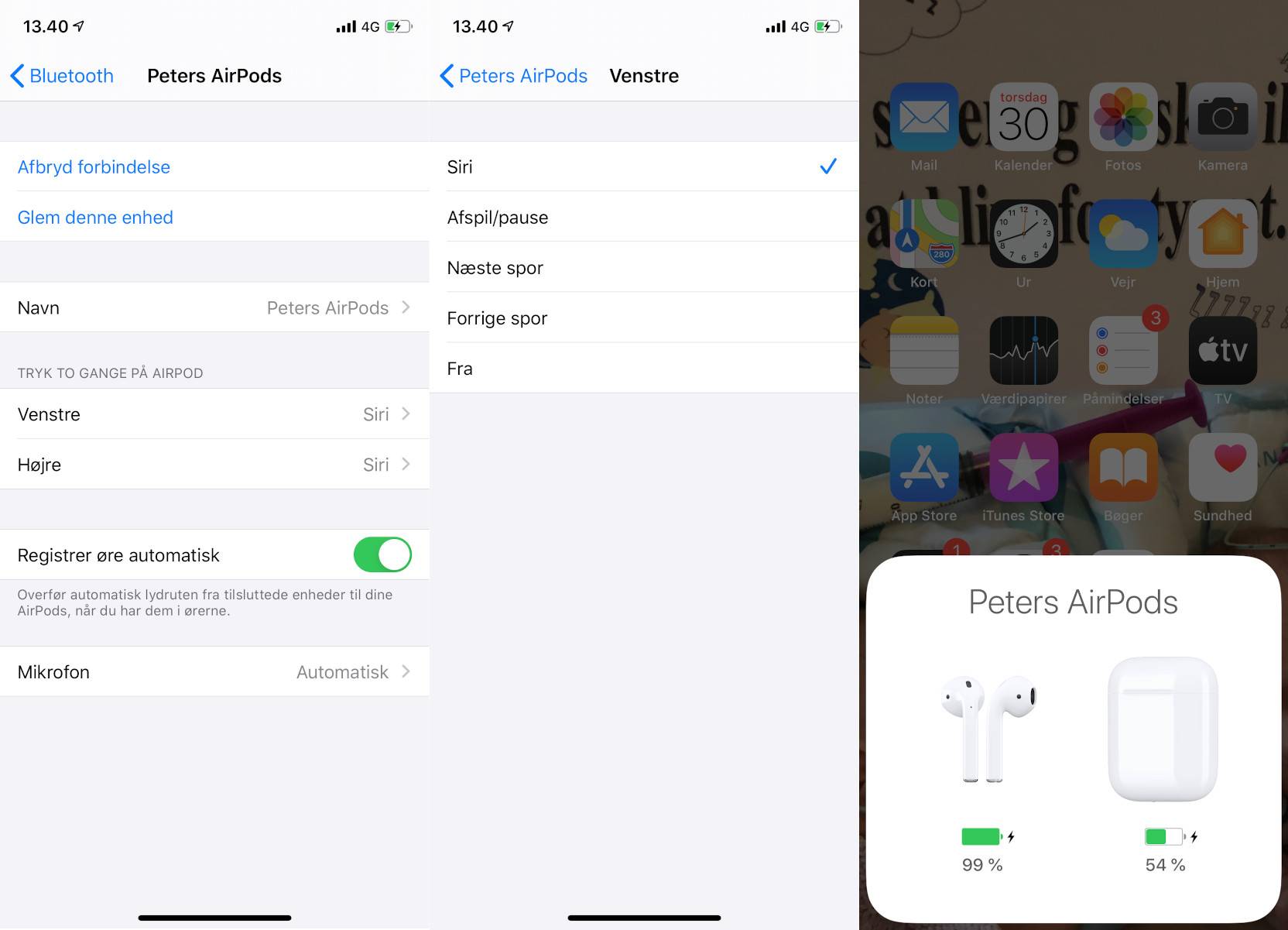
Du betjener dine Apple AirPods via din iPhone eller ved at røre ved hver enkelt høretelefon. Sidstnævnte mulighed kan du tilpasse under telefonens indstillinger.
Dine AirPods er som standard indstillet til at to hurtige berøringer på en øresnegl starter Siri, så du kan anvende stemmestyring. Men det kan virke unødvendigt med samme funktion på begge øre-enheder. Sådan gør du:
Gå ind under indstillingerne på din iPhone, derefter 'Bluetooth' og vælg så dine AirPods. Så får du en menu op, hvor du kan ændre indstillinger for dine øretelefoner. Du kan blandt andet omdøbe dem og vælge nye funktioner ved touch. Du kan for eksempel gøre sådan, så når du rører ved højre øresnegl, beholder du Siri-indstillingen, men når du rører ved venstre øresnegl, sætter du i stedet musikken på pause.
Find AirPods og AirPods Pro der er blevet væk
Hvis du mister dine AirPods høretelefoner – og i forvejen bruger Find min iPhone til din iPhone – kan du finde de to AirPods ved hjælp af 'Find min iPhone'-appen. Hvis de er slukkede, vises den sidst kendte position.
Overvejer du at købe Apple AirPods og vil vide mere om dem, kan du læse vores test af Apple AirPods Pro og AirPods (2. generation).